Ebay-Schnittstelle
Mit dem Webselling-Zusatzmodul von MeinBüro lassen sich auch Ebay-Bestellungen verwalten. Mithilfe der praktischen Schnittstelle zu Ihrem Ebay-Verkäuferkonto lesen Sie Ihre erfolgreichen Ebay-Transaktionen blitzschnell in MeinBüro ein. Anschließend wandeln Sie die Vorgänge per Mausklick in Aufträge, Lieferscheine oder Rechnungen um. Neukunden übernehmen Sie dabei im Handumdrehen in die Kunden-Stammdaten. Eine automatische Dublettenprüfung verhindert beim Importvorgang fehleranfällige Doppeleinträge.
Ebay-Schnittstelle konfigurieren
Die Konfiguration der Ebay-Schnittstelle nehmen Sie im Bereich “Stammdaten” – “Einstellungen”- “E-Commerce” vor. Dort …
- klicken Sie auf das “Ebay”-Symbol und dann auf “Neu F2”,
- tragen Ihre Shop-Bezeichnung und Ihren Ebay-Benutzernamen ein,
- wählen die passende Ebay-Website aus (z. B. Ebay-Germany, -Austria oder -Switzerland),
- legen das Datum fest, ab dem Ihre Ebay-Transaktionen berücksichtigt werden sollen (so sorgen Sie dafür, dass bereits abgeschlossene Verkäufe aus der Vergangenheit ignoriert werden),
- bestimmen, welche Lieferbedingung und Zahlungsbedingung sowie Auftragsart Ihren Ebay-Importen standardmäßig zugeordnet werden sollen,
- ordnen den einzelnen Transaktionen bei Bedarf einen bereits vorhandenen Frachtkosten-“Artikel” zu,
- setzen, sofern Sie die Dublettenprüfung wünschen, ein Häkchen vor die Option “Beim Verarbeiten Kunden-Dublettensuche aktivieren”,
- bestimmen, welchen Status die zu importierenden Bestellungen haben sollen (z. B. “nicht bezahlt”, “noch nicht abgeschlossen”, “PayPal-Zahlung”),
- stellen ein, wie die importierten Kundenadressen in den Kunden-Stammdaten von MeinBüro gespeichert werden sollen, und
- legen nach einem Mausklick auf die Schaltfläche “Einstellungen” die Kriterien für die Dublettenprüfung fest:
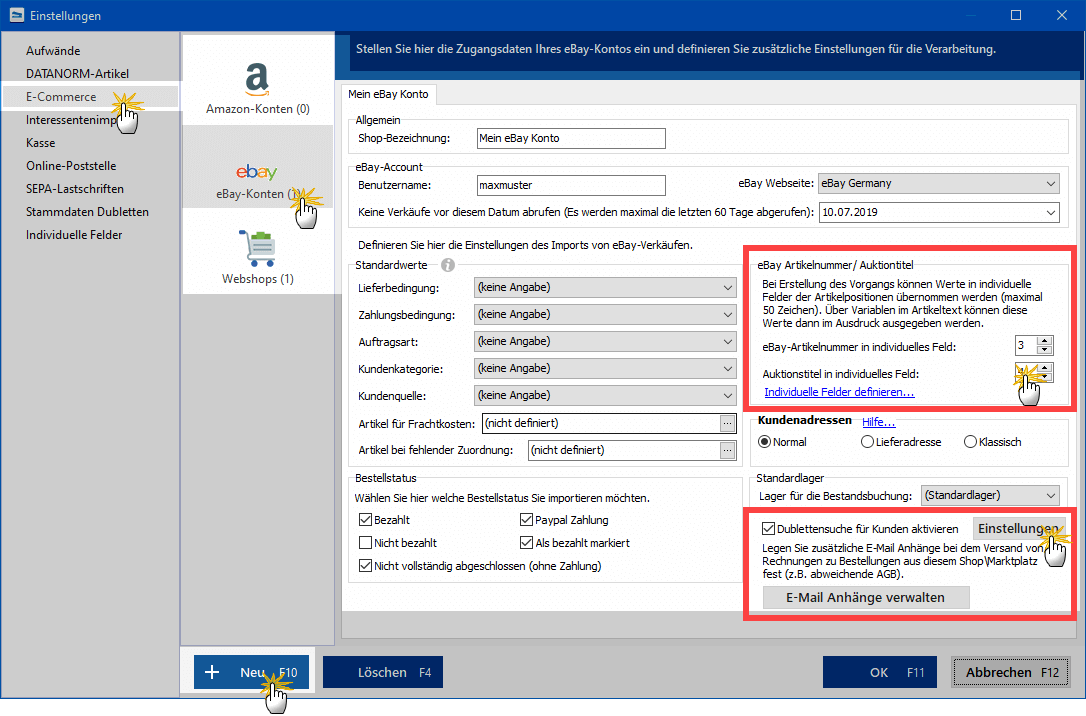

Mit “OK F11” schließen Sie die Ebay-Einstellungen ab.
Ebay-Verkäufe abrufen
Die Übernahme Ihrer Ebay-Transaktionen durch MeinBüro erledigen Sie anschließend im Arbeitsbereich “Verkauf” – “E-Commerce-Bestellungen”- “eBay-Verkäufe” mit einem Mausklick auf “Bestellungen einlesen F10”:
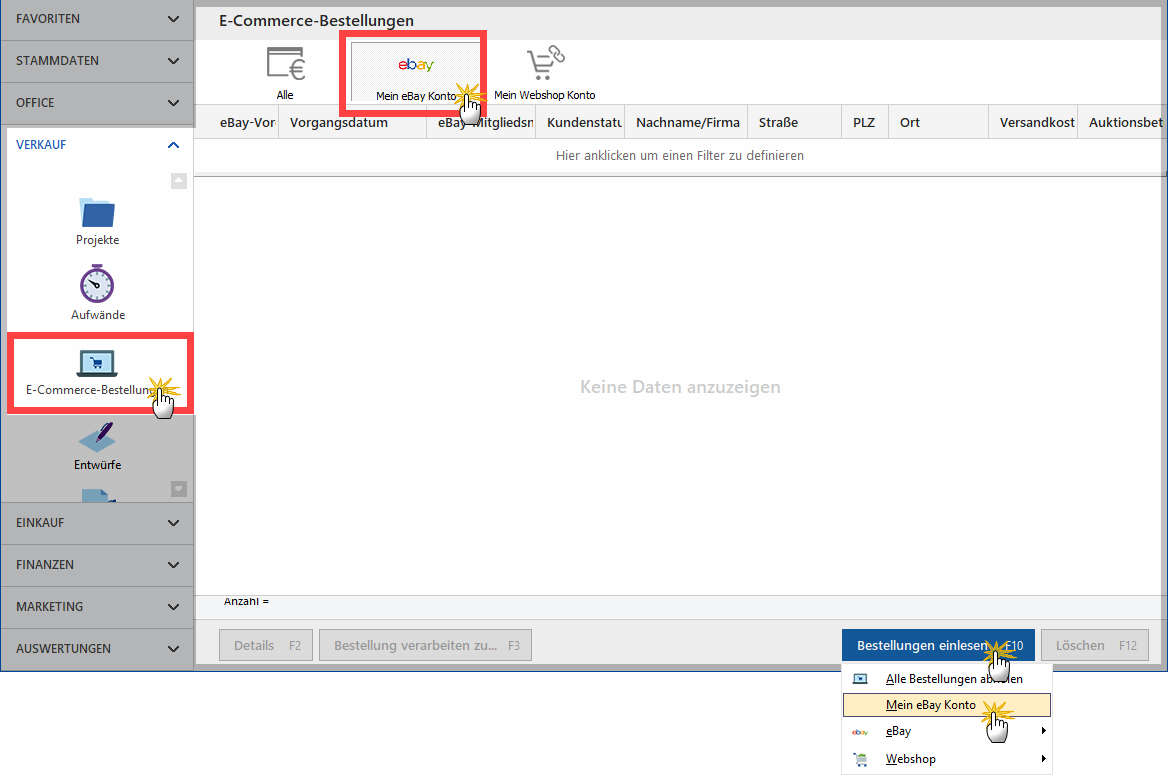

Beim ersten Abruf Ihrer Ebay-Verkäufe landen Sie auf einer Ebay-Kontrollseite, auf der Sie aufgefordert werden, sich durch Angabe Ihres Benutzernamens und des Passworts zu legitimieren:
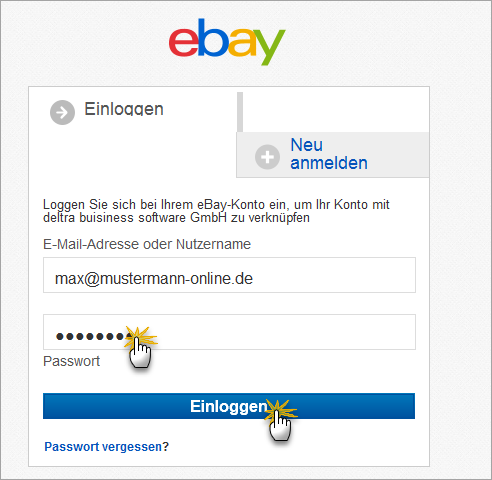

Dabei handelt es sich um einen einmaligen Vorgang. In Zukunft verläuft das Einloggen und Abrufen von Transaktionen ohne Abfrage der Zugangsdaten.
Ebay-Verkäufe weiterverarbeiten
Ihre importierten Ebay-Verkäufe werden anschließend wie üblich in Listenform dargestellt. Über das Kontextmenü oder die Schaltfläche F3 haben Sie die Möglichkeit, die einzelnen Vorgänge zu Aufträgen, Lieferscheinen und Rechnungen weiterzuverarbeiten:
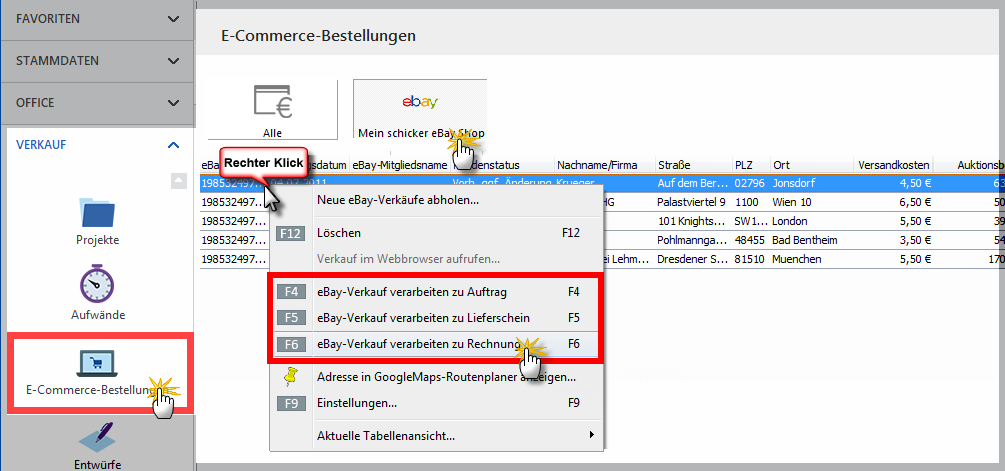

Angenommen, Sie entscheiden Sie für die Weiterverarbeitung zu einer Rechnung, öffnet das Programm den Vorgang anschließend wie gewohnt in der Rechnungs-Druckansicht:
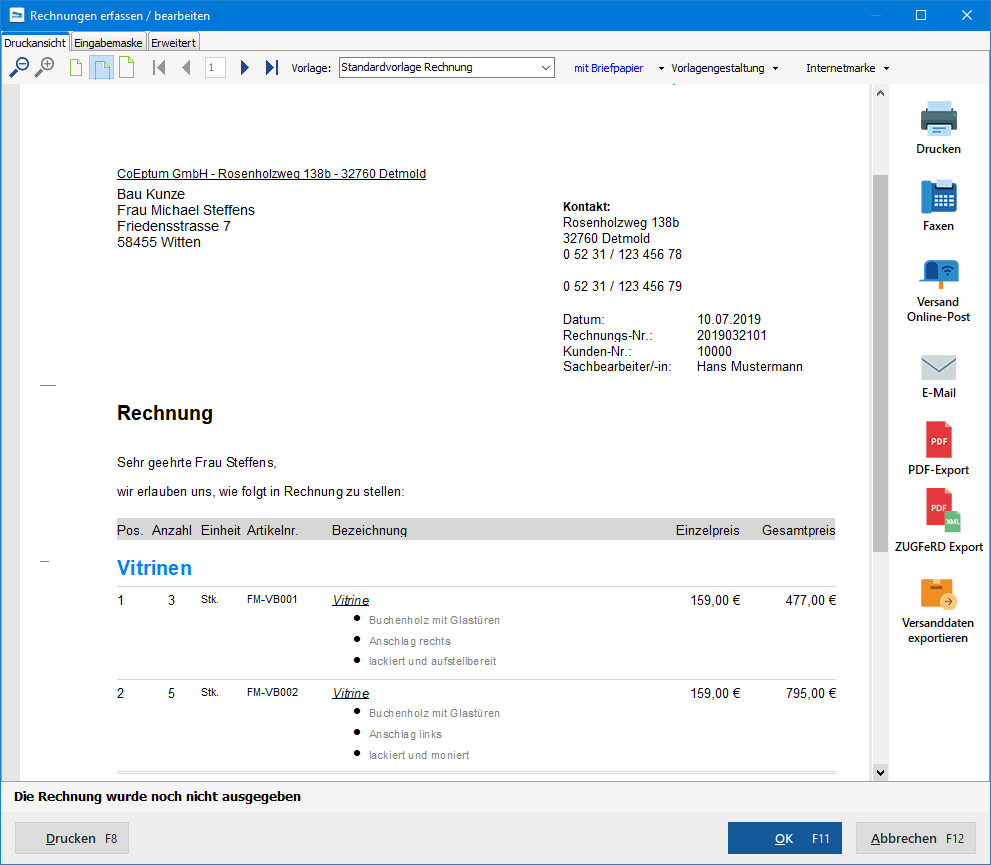

Falls erforderlich, können Sie die neue Rechnung problemlos ändern oder um zusätzliche Angaben ergänzen. Sobald Sie die Rechnung mit “OK F11” gespeichert haben, taucht sie in der normalen Rechnungsübersicht im Arbeitsbereich “Rechnungen” auf. Gleichzeitig verschwindet der Vorgang automatisch aus der Übersicht der Ebay-Verkäufe. Diese Vorgangsliste dient also der Überwachung: Sie erkennen jederzeit auf Anhieb, welche Ebay-Transaktionen noch nicht weiterverarbeitet sind.
Stammdaten-Pflege
Während der Verarbeitung von Ebay-Verkäufen pflegt MeinBüro gleichzeitig die Stammdaten:
- Kunden: Trifft die Bestellung eines Neukunden ein, erhält der Datensatz in der Liste der Ebay-Verkäufe in der Spalte “Kundenstatus” die Kennzeichnung “Neu”. Wird der betreffende Vorgang in einen Auftrag, Lieferschein oder eine Rechnung umgewandelt, legt das Programm unter “Stammdaten” – “Kunden” automatisch einen neuen Datensatz an. Sofern die Dublettenprüfung aktiviert ist, bekommen Sie vom Programm zuvor einen Hinweis auf eventuelle Gemeinsamkeiten mit einem bereits vorhandenen Kunden-Datensatz. Sie können dann selbst entscheiden, ob der vorhandene Datensatz verwendet oder ein neuer angelegt wird.
- Artikel: Enthält ein Ebay-Verkauf einen Artikel, der noch nicht in den Artikel-Stammdaten von MeinBüro vorhanden ist, bekommen Sie einen Warnhinweis. Auf diese Weise haben Sie vor dem Umwandeln in einen Auftrag, Lieferschein oder eine Rechnung die Möglichkeit, dem Ebay-Verkauf einen passenden Artikel aus den Artikel-Stammdaten zuzuweisen oder einen neuen anzulegen. Dazu …
- wählen Sie den betreffenden Vorgang in der Liste Ihrer Ebay-Verkäufe aus,
- blenden mit einem Mausklick auf die Schaltfläche “Details F2” die Detailansicht ein und
- rufen mit einem Rechtsklick auf den noch nicht zugeordneten Ebay-Artikel den Kontextmenü-Befehl “zugehörigen Artikel wählen” auf.
Daraufhin öffnet sich das Dialogfenster “Artikelauswahl”, mit dessen Hilfe Sie den passenden Artikelzuordnen oder einen neuen Artikel anlegen. In beiden Fällen haben Sie die Möglichkeit, den Auktionstitel dauerhaft im Artikelstamm zu speichern. Das dazugehörige Feld “eBay Auktionstitel” finden Sie in den Artikel-Stammdaten im Register “Sonstiges”:
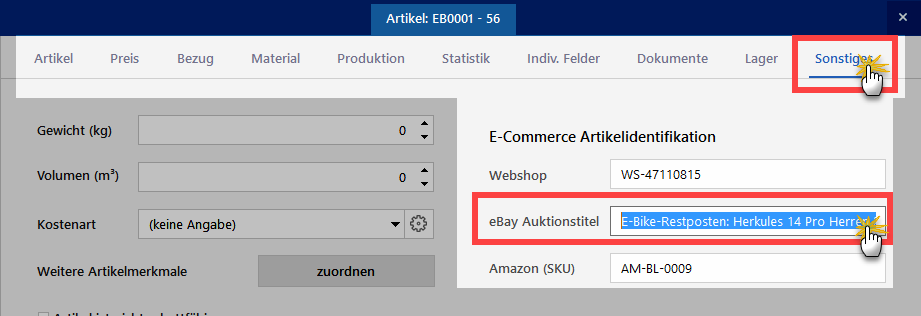

Wenn Sie in Zukunft einen Artikel mit diesem Auktionstitel bei Ebay verkaufen und anschließend in MeinBüro einlesen, stellt das Programm automatisch die richtige Verknüpfung her. Ist kein Ebay-Auktionstitel in den Artikel-Stammdaten hinterlegt, kann das Programm die Zuordnung nicht automatisch vornehmen: Sie können die Artikelzuordnung aber jederzeit in den “Details“ des betreffenden Ebay-Verkaufs nachholen.
Artikel-Platzhalter als Notlösung
Sollte es trotz der nahtlosen Verzahnung Ihres Ebay-Sortiments mit den Artikel-Stammdaten von MeinBüro im Einzelfall zur Bestellung von Artikeln kommen, bei denen der Ebay-Artikelnummer keine Stammdaten-Artikelnummer zugeordnet werden kann, hilft Ihnen das Programm bei Bedarf mit einem Artikel-Platzhalter.
Dessen genaue Bezeichnung legen Sie unter “Stammdaten” – “Einstellungen” – “E-Commerce” – “Ebay-Konten” fest: Dort klicken Sie hinter der Option “Artikel bei fehlender Zuordnung” in das Feld “nicht definiert”, legen einen neuen Artikel mit einer aussagekräftigen Bezeichnung an (z. B. “Artikel-Platzhalter” oder “Artikel-Dummy”) und wählen ihn per Mausklick auf “Übernehmen F11” als Voreinstellung aus:
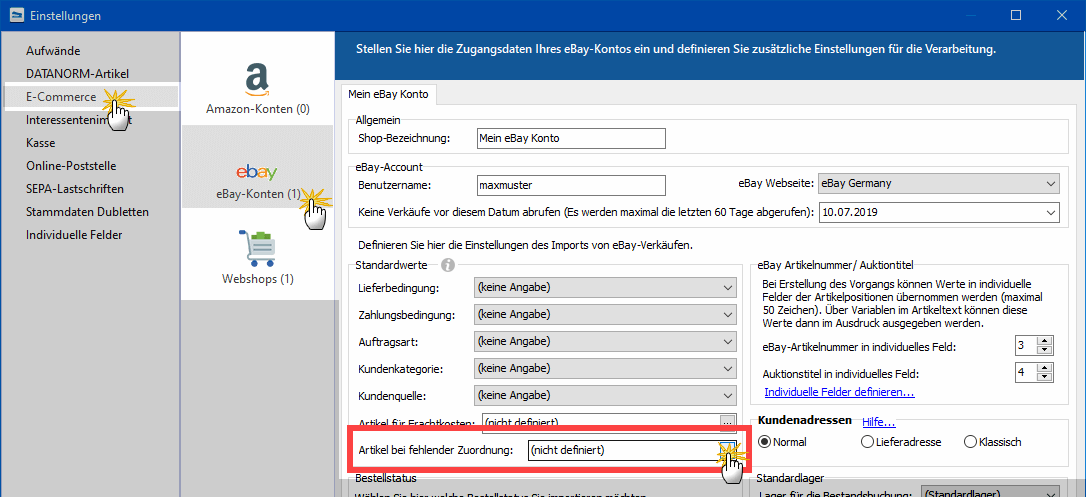

Besondere Merkmale brauchen Sie dem Platzhalter nicht zuzuweisen: Fehlt die Verknüpfung zwischen Ebay-Artikelnummer und Stammdaten-Artikelnummer verwendet das Programm Ihren Artikel-Dummy. Bei der anschließenden Erstellung von Aufträgen, Lieferscheinen und Rechnungen übernimmt das Programm die Artikelbeschreibung und den Preis aus der Ebay-Bestellung. Selbstverständlich können Sie diese Angaben auf Positionsebene neuer Vorgänge von Hand nachbearbeiten.
Bitte beachten Sie: Am besten betrachten Sie den Einsatz von Dummy-Artikeln als punktuelle Notlösung. Denn MeinBüro kann Vorgänge mit Artikel-Platzhaltern in den Auswertungen nicht berücksichtigen. Je mehr Vorgänge mit Dummy-Artikeln Sie anlegen, desto ungenauer werden die statistischen Grundlagen Ihrer Zukunftsentscheidungen.

